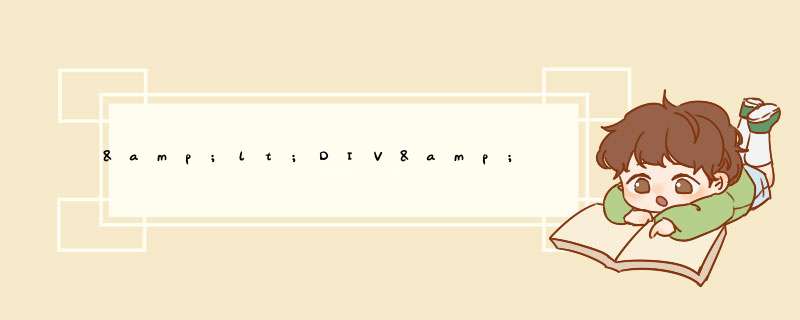
<DIV>称为区隔标记。作用:设定字、画、表格等的摆放位置。当你把文字,图象,或其他的放在 DIV 中,它可称作为“DIV block”,或“DIV element”或“CSS-layer”,或干脆叫“layer”。而中文我们把它称作“层次”。所以当你以后看到这些名词的时候,你就知道它们是指一段在 DIV 中的 HTML。
<DIV>应用于 Style Sheet(式样表)方面会更显威力,它最终目的是给设计者另一种组织 能力,有 Class ; Style ; title ; ID 等属性,将会于Style Sheet一节才作详述,这处只介绍 一个属性设定。
以 <DIV align="center"> 为例:
align="center"
可选值:center ; left ; right 。决定字、画、表格等居中、靠左或靠右。
<DIV align="center"> 的作用和居中标记 <CENTER>一样,前者是由 HTML30 开始 的标准,后者是通用己久的标示法。
CSS单元的位置和层次-div标签
我们都知道,在网页上利用HTML定位文字和图象是一件“令人心痛”的事情。我们必须使用表格标签和隐式GIF图象,即使这样也不能保证定位的精确,因为浏览器和 *** 作平台的不同会使显示的结果发生变化。
而CSS能使你看到希望的曙光。利用今天我们即将学到的CSS属性,你可以精确地设定要素的位置,还能将定位的要素叠放在彼此之上,还有还有你自己慢慢看吧!
Cascading Style Sheets(CSS)是 DHTML 的基础。CSS 用来设定你网页上的元素是如何展示的。Cascading Style Sheets Positioning(CSS-P)是 CSS 的一个扩展,它可用来控制任何东西在网页上或是说在窗口中的位置。请你记住这两个名词:CSS 和 CSS-P。下面四个英文网址提供了详细的关于 CSS 和 CSS-P 的文件和解释。
● 1.使用 DIV 标签 (div)
当我们使用 CSS-P 的时候, 我们主要把它用在 DIV(division)tag 上。当你把文字,图象,或其他的放在 DIV 中,它可称作为“DIV block”,或“DIV element”或“CSS-layer”,或干脆叫“layer”。而中文我们把它称作“层次”。所以当你以后看到这些名词的时候,你就知道它们是指一段在 DIV 中的 HTML。
使用 DIV 的方法跟使用其他 tag 的方法一样:
<DIV>This is a DIV tag </DIV>
如果单独使用 DIV 而不加任何 CSS-P, 那么它在网页中的效果和使用 <P></P> 是一样的。
但当我们把 CSS-P 用到 DIV 中去以后,我么就可以严格设定它的位置。首先我们需要给这个可以被 CSS-P 控制的 DIV 一个 ID 或说是它的名字。比如说我们给下面这个 DIV 的名字是 truck。给名字的目的是我们以后可用 JavaScript 来控制它, 比如说移动它或改变它的一些性质等等。
<DIV ID="truck">
This is a truck
</DIV>
给层次取什么名字是随意的,名字可以是任何英文字母和数字,但第一个必须是字母。有两种把 CSS-P 应用到 DIV 的方法。
Inline CSS:Inline 是最常用的方法。
<DIV ID="truck" STYLE="styles go here">
This is a truck
</DIV>
External STYLE tag:使用 External 方法的结果是一样的。我们会在以后的课程里再详细解释这种方法。现在我们主要讨论Inline 方法。请注意在 External 方法里,在 STYLE 里的 ID 和 DIV 里的关系。
<STYLE TYPE="text/css">
<!-- #truck {styles go here} -->
</STYLE>
<DIV ID="truck">This is a truck </DIV>
Cross-Browser CSS 性质:
我们这个课程的主要目的是让你写出的网页在 NS4 和 IE4 上都能工作, 所以我们主要讨论那些对俩者都通用的性质。下面这些性质符合由 W3C 给出的标准。
position 决定 DIV tag 是如何放置的。“relative”意思是DIV的位置是相对于其他 tag 的,而“absolute”是说 DIV tag 的位置是相对于它所在的窗口。
left 相对于窗口左边的位置
top 相对于窗口上边的位置
width DIV tag 的宽度。所有在 DIV 里的文字或html都在里面。
height DIV tag 的高度。这个性质很少用除非你想 Clip 层次。
clip 给出 layer 的 clipping(可看的见的)部分。Clip 可使得 DIV 显示为一个可以定义的很准确的方块。你可以用以下的四个值来给出这个方块的在 DIV 位置和大小。
clip:rect(top,right,bottom,left);
visibility 隐蔽或展现DIV 根据它的值“visible”,“hidden”,“inherit”。
z-index DIV tag 的立体位置。值越大 DIV 的位置越高。
background-color DIV 背景的颜色。
layer-background-color Netscape 的 DIV 背景颜色。
background-image DIV 的背景图象。
layer-background-image Netscape 的 DIV 的背景图象。
● 2.绝对定位和相对定位 (position)
绝对定位:
定位属性将是网虫们打开幸福之门的钥匙:
H4 { position: absolute; left: 100px; top: 43px }
这项CSS规则让浏览器将<H4>的起始位置精确地定在距离浏览器左边100象素,距离其顶部43象素的位置。注意这里唯一设置了的是左边和顶部,也就说,文字将从左到右,从上到下载入浏览窗口。
左边和顶部属性很直观,左边(left)设定要素距浏览器窗口左边的距离,顶部(top)设定距离浏览器窗口顶部的距离。设定这些距离时,你可以使用所学过的各种度单位或比例值。使用比例值时,比例值的是相对于母体要素的尺寸。
你可以定位什么呢?任何东西!段落、单词、GIF和JPEG图象、QUICKTIME**等等。
相对定位:
绝对定位使你能精确地定位要素在页面的独立位置,而不考虑页面其它要素的定位设置。相对定位指你所定位的要素的位置相对于在文件中所分配的位置。例:
I { position: relative; left: 40px; top: 10px }
相对定位的关键在于定位了的要素的位置是相对于它通常应在的位置进行定位。相对定位单元出现在普通的静态定位单元的行间,定位时没有把自己和静态定位单元完全分开。如果你停止使用相对定位,则文字的显示位置将恢复正常。使用相对定位时要小心,否则容易将页面弄得非常乱。
除了相对定位和绝对定位,你还可以使用static(静止)参数值。Static 是 position 特性的缺省值。它的使用方法同普通HTML中的定位方法,不能附加特殊的定位设置。也就是说,除了边距特性,或通过使用 float 特性来浮动单元可影响单元的定位外,其它均不可以。
● 3.定位单元的控制 (width、height、visiblility)
除了控制定位单元的左上角位置,你还可以控制单元的宽度和高度,及单元在页面的可视性。
宽度:定位了的要素在页面上显示时仍然会从左到右一直显示。利用宽度属性就可以设定字符向右流动的限制,即设定要素的宽度。
DIV { position: absolute; left: 200px; top: 40px; width: 150px }
浏览器接到这项规则时,它将文字按照规则规定的效果显示,还将段落的最大水平尺寸限制在150象素。
宽度属性只适用于绝对定位的要素。你可以使用我们学过的任何一种长度单位,或使用比例值设定宽度,比例值指相对于母体要素的比例。IE 4中,这项属性还可用于图象。你可以通过宽度设置人为地拉宽或压缩图象。
高度:理论上讲,高度应该和宽度的设置类似,只不过是在垂直方向上:
DIV { position: absolute; left: 200px; top: 40px; height: 150px }
这里我用了“理论上讲”,因为有些浏览器不支持高度属性。
可视性:利用CSS,你可以隐藏要素,使其在页面上看不见。这条属性对于定位了的和未定位的要素都适用。
H4 { visibility: hidden }
选项:
visible 使要素可以被看见
hidden 使要素被隐藏
inherit 指它将继承母体要素的可视性设置。
值 inherit 为缺省值。这使单元继承父单元的可见性。所以,如果某一段是隐藏的,则它包含的任何行间单元也都被隐藏。这一继承性可被明确指定的可见性取代。例如,段内的 EM 单元被指定为可见,这时如果该段被隐藏,则段内的所有其它内容都将消失,而唯有 EM 单元中的文本是可见的。
DIV 是什么它有什么用途
<DIV>称为区隔标记。作用:设定字、画、表格等的摆放位置。当你把文字,图象,或其他的放在 DIV 中,它可称作为“DIV block”,或“DIV element”或“CSS-layer”,或干脆叫“layer”。而中文我们把它称作“层次”。所以当你以后看到这些名词的时候,你就知道它们是指一段在 DIV 中的 HTML。
<DIV>应用于 Style Sheet(式样表)方面会更显威力,它最终目的是给设计者另一种组织 能力,有 Class ; Style ; title ; ID 等属性,将会于Style Sheet一节才作详述,这处只介绍 一个属性设定。
以 <DIV align="center"> 为例:
align="center"
可选值:center ; left ; right 。决定字、画、表格等居中、靠左或靠右。
<DIV align="center"> 的作用和居中标记 <CENTER>一样,前者是由 HTML30 开始 的标准,后者是通用己久的标示法。
CSS单元的位置和层次-div标签
我们都知道,在网页上利用HTML定位文字和图象是一件“令人心痛”的事情。我们必须使用表格标签和隐式GIF图象,即使这样也不能保证定位的精确,因为浏览器和 *** 作平台的不同会使显示的结果发生变化。
而CSS能使你看到希望的曙光。利用今天我们即将学到的CSS属性,你可以精确地设定要素的位置,还能将定位的要素叠放在彼此之上,还有还有你自己慢慢看吧!
Cascading Style Sheets(CSS)是 DHTML 的基础。CSS 用来设定你网页上的元素是如何展示的。Cascading Style Sheets Positioning(CSS-P)是 CSS 的一个扩展,它可用来控制任何东西在网页上或是说在窗口中的位置。请你记住这两个名词:CSS 和 CSS-P。下面四个英文网址提供了详细的关于 CSS 和 CSS-P 的文件和解释。
● 1.使用 DIV 标签 (div)
当我们使用 CSS-P 的时候, 我们主要把它用在 DIV(division)tag 上。当你把文字,图象,或其他的放在 DIV 中,它可称作为“DIV block”,或“DIV element”或“CSS-layer”,或干脆叫“layer”。而中文我们把它称作“层次”。所以当你以后看到这些名词的时候,你就知道它们是指一段在 DIV 中的 HTML。
使用 DIV 的方法跟使用其他 tag 的方法一样:
<DIV>This is a DIV tag </DIV>
如果单独使用 DIV 而不加任何 CSS-P, 那么它在网页中的效果和使用 <P></P> 是一样的。
但当我们把 CSS-P 用到 DIV 中去以后,我么就可以严格设定它的位置。首先我们需要给这个可以被 CSS-P 控制的 DIV 一个 ID 或说是它的名字。比如说我们给下面这个 DIV 的名字是 truck。给名字的目的是我们以后可用 JavaScript 来控制它,比如说移动它或改变它的一些性质等等。
<DIV >
This is a truck
</DIV>
给层次取什么名字是随意的,名字可以是任何英文字母和数字,但第一个必须是字母。有两种把 CSS-P 应用到 DIV 的方法。
Inline CSS:Inline 是最常用的方法。
<DIV STYLE="styles go here">
This is a truck
</DIV>
External STYLE tag:使用 External 方法的结果是一样的。我们会在以后的课程里再详细解释这种方法。现在我们主要讨论Inline 方法。请注意在 External 方法里,在 STYLE 里的 ID 和 DIV 里的关系。
<STYLE TYPE="text/css">
<!-- #truck {styles go here} -->
</STYLE>
<DIV >This is a truck </DIV>
Cross-Browser CSS 性质:
我们这个课程的主要目的是让你写出的网页在 NS4 和 IE4 上都能工作, 所以我们主要讨论那些对俩者都通用的性质。下面这些性质符合由 W3C 给出的标准。
position 决定 DIV tag 是如何放置的。“relative”意思是DIV的位置是相对于其他 tag 的,而“absolute”是说 DIV tag 的位置是相对于它所在的窗口。
left 相对于窗口左边的位置
top 相对于窗口上边的位置
width DIV tag 的宽度。所有在 DIV 里的文字或html都在里面。
height DIV tag 的高度。这个性质很少用除非你想 Clip 层次。
clip 给出 layer 的 clipping(可看的见的)部分。Clip 可使得 DIV 显示为一个可以定义的很准确的方块。你可以用以下的四个值来给出这个方块的在 DIV 位置和大小。
clip:rect(top,right,bottom,left);
visibility 隐蔽或展现DIV 根据它的值“visible”,“hidden”,“inherit”。
z-index DIV tag 的立体位置。值越大 DIV 的位置越高。
background-color DIV 背景的颜色。
layer-background-color Netscape 的 DIV 背景颜色。
background-image DIV 的背景图象。
layer-background-image Netscape 的 DIV 的背景图象。
● 2.绝对定位和相对定位 (position)
绝对定位:
定位属性将是网虫们打开幸福之门的钥匙:
H4 { ; left: 100px; top: 43px }
这项CSS规则让浏览器将<H4>的起始位置精确地定在距离浏览器左边100象素,距离其顶部43象素的位置。注意这里唯一设置了的是左边和顶部,也就说,文字将从左到右,从上到下载入浏览窗口。
左边和顶部属性很直观,左边(left)设定要素距浏览器窗口左边的距离,顶部(top)设定距离浏览器窗口顶部的距离。设定这些距离时,你可以使用所学过的各种度单位或比例值。使用比例值时,比例值的是相对于母体要素的尺寸。
你可以定位什么呢?任何东西!段落、单词、GIF和JPEG图象、QUICKTIME**等等。
相对定位:
绝对定位使你能精确地定位要素在页面的独立位置,而不考虑页面其它要素的定位设置。相对定位指你所定位的要素的位置相对于在文件中所分配的位置。例:
I { ; left: 40px; top: 10px }
相对定位的关键在于定位了的要素的位置是相对于它通常应在的位置进行定位。相对定位单元出现在普通的静态定位单元的行间,定位时没有把自己和静态定位单元完全分开。如果你停止使用相对定位,则文字的显示位置将恢复正常。使用相对定位时要小心,否则容易将页面弄得非常乱。
除了相对定位和绝对定位,你还可以使用static(静止)参数值。Static 是 position 特性的缺省值。它的使用方法同普通HTML中的定位方法,不能附加特殊的定位设置。也就是说,除了边距特性,或通过使用 float 特性来浮动单元可影响单元的定位外,其它均不可以。
● 3.定位单元的控制 (width、height、visiblility)
除了控制定位单元的左上角位置,你还可以控制单元的宽度和高度,及单元在页面的可视性。
宽度:定位了的要素在页面上显示时仍然会从左到右一直显示。利用宽度属性就可以设定字符向右流动的限制,即设定要素的宽度。
DIV { ; left: 200px; top: 40px; width: 150px }
浏览器接到这项规则时,它将文字按照规则规定的效果显示,还将段落的最大水平尺寸限制在150象素。
宽度属性只适用于绝对定位的要素。你可以使用我们学过的任何一种长度单位,或使用比例值设定宽度,比例值指相对于母体要素的比例。IE 4中,这项属性还可用于图象。你可以通过宽度设置人为地拉宽或压缩图象。
高度:理论上讲,高度应该和宽度的设置类似,只不过是在垂直方向上:
DIV { ; left: 200px; top: 40px; height: 150px }
这里我用了“理论上讲”,因为有些浏览器不支持高度属性。
可视性:利用CSS,你可以隐藏要素,使其在页面上看不见。这条属性对于定位了的和未定位的要素都适用。
H4 { visibility: hidden }
选项:
visible 使要素可以被看见
hidden 使要素被隐藏
inherit 指它将继承母体要素的可视性设置。
值 inherit 为缺省值。这使单元继承父单元的可见性。所以,如果某一段是隐藏的,则它包含的任何行间单元也都被隐藏。这一继承性可被明确指定的可见性取代。例如,段内的 EM 单元被指定为可见,这时如果该段被隐藏,则段内的所有其它内容都将消失,而唯有 EM 单元中的文本是可见的。
<DIV>称为区隔标记。作用:设定字、画、表格等的摆放位置。当你把文字,图象,或其他的放在 DIV 中,它可称作为“DIV block”,或“DIV element”或“CSS-layer”,或干脆叫“layer”。而中文我们把它称作“层次”。所以当你以后看到这些名词的时候,你就知道它们是指一段在 DIV 中的 HTML。
<DIV>应用于 Style Sheet(式样表)方面会更显威力,它最终目的是给设计者另一种组织 能力,有 Class ; Style ; title ; ID 等属性,将会于Style Sheet一节才作详述,这处只介绍 一个属性设定。
以 <DIV align="center"> 为例:
align="center"
可选值:center ; left ; right 。决定字、画、表格等居中、靠左或靠右。
<DIV align="center"> 的作用和居中标记 <CENTER>一样,前者是由 HTML30 开始 的标准,后者是通用己久的标示法。
CSS单元的位置和层次-div标签
我们都知道,在网页上利用HTML定位文字和图象是一件“令人心痛”的事情。我们必须使用表格标签和隐式GIF图象,即使这样也不能保证定位的精确,因为浏览器和 *** 作平台的不同会使显示的结果发生变化。
而CSS能使你看到希望的曙光。利用今天我们即将学到的CSS属性,你可以精确地设定要素的位置,还能将定位的要素叠放在彼此之上,还有还有你自己慢慢看吧!
Cascading Style Sheets(CSS)是 DHTML 的基础。CSS 用来设定你网页上的元素是如何展示的。Cascading Style Sheets Positioning(CSS-P)是 CSS 的一个扩展,它可用来控制任何东西在网页上或是说在窗口中的位置。请你记住这两个名词:CSS 和 CSS-P。下面四个英文网址提供了详细的关于 CSS 和 CSS-P 的文件和解释。
● 1.使用 DIV 标签 (div)
当我们使用 CSS-P 的时候, 我们主要把它用在 DIV(division)tag 上。当你把文字,图象,或其他的放在 DIV 中,它可称作为“DIV block”,或“DIV element”或“CSS-layer”,或干脆叫“layer”。而中文我们把它称作“层次”。所以当你以后看到这些名词的时候,你就知道它们是指一段在 DIV 中的 HTML。
使用 DIV 的方法跟使用其他 tag 的方法一样:
<DIV>This is a DIV tag </DIV>
如果单独使用 DIV 而不加任何 CSS-P, 那么它在网页中的效果和使用 <P></P> 是一样的。
但当我们把 CSS-P 用到 DIV 中去以后,我么就可以严格设定它的位置。首先我们需要给这个可以被 CSS-P 控制的 DIV 一个 ID 或说是它的名字。比如说我们给下面这个 DIV 的名字是 truck。给名字的目的是我们以后可用 JavaScript 来控制它, 比如说移动它或改变它的一些性质等等。
<DIV ID="truck">
This is a truck
</DIV>
给层次取什么名字是随意的,名字可以是任何英文字母和数字,但第一个必须是字母。有两种把 CSS-P 应用到 DIV 的方法。
Inline CSS:Inline 是最常用的方法。
<DIV ID="truck" STYLE="styles go here">
This is a truck
</DIV>
External STYLE tag:使用 External 方法的结果是一样的。我们会在以后的课程里再详细解释这种方法。现在我们主要讨论Inline 方法。请注意在 External 方法里,在 STYLE 里的 ID 和 DIV 里的关系。
<STYLE TYPE="text/css">
<!-- #truck {styles go here} -->
</STYLE>
<DIV ID="truck">This is a truck </DIV>
Cross-Browser CSS 性质:
我们这个课程的主要目的是让你写出的网页在 NS4 和 IE4 上都能工作, 所以我们主要讨论那些对俩者都通用的性质。下面这些性质符合由 W3C 给出的标准。
position 决定 DIV tag 是如何放置的。“relative”意思是DIV的位置是相对于其他 tag 的,而“absolute”是说 DIV tag 的位置是相对于它所在的窗口。
left 相对于窗口左边的位置
top 相对于窗口上边的位置
width DIV tag 的宽度。所有在 DIV 里的文字或html都在里面。
height DIV tag 的高度。这个性质很少用除非你想 Clip 层次。
clip 给出 layer 的 clipping(可看的见的)部分。Clip 可使得 DIV 显示为一个可以定义的很准确的方块。你可以用以下的四个值来给出这个方块的在 DIV 位置和大小。
clip:rect(top,right,bottom,left);
visibility 隐蔽或展现DIV 根据它的值“visible”,“hidden”,“inherit”。
z-index DIV tag 的立体位置。值越大 DIV 的位置越高。
background-color DIV 背景的颜色。
layer-background-color Netscape 的 DIV 背景颜色。
background-image DIV 的背景图象。
layer-background-image Netscape 的 DIV 的背景图象。
● 2.绝对定位和相对定位 (position)
绝对定位:
定位属性将是网虫们打开幸福之门的钥匙:
H4 { position: absolute; left: 100px; top: 43px }
这项CSS规则让浏览器将<H4>的起始位置精确地定在距离浏览器左边100象素,距离其顶部43象素的位置。注意这里唯一设置了的是左边和顶部,也就说,文字将从左到右,从上到下载入浏览窗口。
左边和顶部属性很直观,左边(left)设定要素距浏览器窗口左边的距离,顶部(top)设定距离浏览器窗口顶部的距离。设定这些距离时,你可以使用所学过的各种度单位或比例值。使用比例值时,比例值的是相对于母体要素的尺寸。
你可以定位什么呢?任何东西!段落、单词、GIF和JPEG图象、QUICKTIME**等等。
相对定位:
绝对定位使你能精确地定位要素在页面的独立位置,而不考虑页面其它要素的定位设置。相对定位指你所定位的要素的位置相对于在文件中所分配的位置。例:
I { position: relative; left: 40px; top: 10px }
相对定位的关键在于定位了的要素的位置是相对于它通常应在的位置进行定位。相对定位单元出现在普通的静态定位单元的行间,定位时没有把自己和静态定位单元完全分开。如果你停止使用相对定位,则文字的显示位置将恢复正常。使用相对定位时要小心,否则容易将页面弄得非常乱。
除了相对定位和绝对定位,你还可以使用static(静止)参数值。Static 是 position 特性的缺省值。它的使用方法同普通HTML中的定位方法,不能附加特殊的定位设置。也就是说,除了边距特性,或通过使用 float 特性来浮动单元可影响单元的定位外,其它均不可以。
● 3.定位单元的控制 (width、height、visiblility)
除了控制定位单元的左上角位置,你还可以控制单元的宽度和高度,及单元在页面的可视性。
宽度:定位了的要素在页面上显示时仍然会从左到右一直显示。利用宽度属性就可以设定字符向右流动的限制,即设定要素的宽度。
DIV { position: absolute; left: 200px; top: 40px; width: 150px }
浏览器接到这项规则时,它将文字按照规则规定的效果显示,还将段落的最大水平尺寸限制在150象素。
宽度属性只适用于绝对定位的要素。你可以使用我们学过的任何一种长度单位,或使用比例值设定宽度,比例值指相对于母体要素的比例。IE 4中,这项属性还可用于图象。你可以通过宽度设置人为地拉宽或压缩图象。
高度:理论上讲,高度应该和宽度的设置类似,只不过是在垂直方向上:
DIV { position: absolute; left: 200px; top: 40px; height: 150px }
这里我用了“理论上讲”,因为有些浏览器不支持高度属性。
可视性:利用CSS,你可以隐藏要素,使其在页面上看不见。这条属性对于定位了的和未定位的要素都适用。
H4 { visibility: hidden }
选项:
visible 使要素可以被看见
hidden 使要素被隐藏
inherit 指它将继承母体要素的可视性设置。
值 inherit 为缺省值。这使单元继承父单元的可见性。所以,如果某一段是隐藏的,则它包含的任何行间单元也都被隐藏。这一继承性可被明确指定的可见性取代。例如,段内的 EM 单元被指定为可见,这时如果该段被隐藏,则段内的所有其它内容都将消失,而唯有 EM 单元中的文本是可见的。
<DIV>称为区隔标记。作用:设定字、画、表格等的摆放位置。当你把文字,图象,或其他的放在 DIV 中,它可称作为“DIV block”,或“DIV element”或“CSS-layer”,或干脆叫“layer”。而中文我们把它称作“层次”。所以当你以后看到这些名词的时候,你就知道它们是指一段在 DIV 中的 HTML。
<DIV>应用于 Style Sheet(式样表)方面会更显威力,它最终目的是给设计者另一种组织 能力,有 Class ; Style ; title ; ID 等属性,将会于Style Sheet一节才作详述,这处只介绍 一个属性设定。
以 <DIV align="center"> 为例:
align="center"
可选值:center ; left ; right 。决定字、画、表格等居中、靠左或靠右。
<DIV align="center"> 的作用和居中标记 <CENTER>一样,前者是由 HTML30 开始 的标准,后者是通用己久的标示法。
CSS单元的位置和层次-div标签
我们都知道,在网页上利用HTML定位文字和图象是一件“令人心痛”的事情。我们必须使用表格标签和隐式GIF图象,即使这样也不能保证定位的精确,因为浏览器和 *** 作平台的不同会使显示的结果发生变化。
而CSS能使你看到希望的曙光。利用今天我们即将学到的CSS属性,你可以精确地设定要素的位置,还能将定位的要素叠放在彼此之上,还有还有你自己慢慢看吧!
Cascading Style Sheets(CSS)是 DHTML 的基础。CSS 用来设定你网页上的元素是如何展示的。Cascading Style Sheets Positioning(CSS-P)是 CSS 的一个扩展,它可用来控制任何东西在网页上或是说在窗口中的位置。请你记住这两个名词:CSS 和 CSS-P。下面四个英文网址提供了详细的关于 CSS 和 CSS-P 的文件和解释。
● 1.使用 DIV 标签 (div)
当我们使用 CSS-P 的时候, 我们主要把它用在 DIV(division)tag 上。当你把文字,图象,或其他的放在 DIV 中,它可称作为“DIV block”,或“DIV element”或“CSS-layer”,或干脆叫“layer”。而中文我们把它称作“层次”。所以当你以后看到这些名词的时候,你就知道它们是指一段在 DIV 中的 HTML。
使用 DIV 的方法跟使用其他 tag 的方法一样:
<DIV>This is a DIV tag </DIV>
如果单独使用 DIV 而不加任何 CSS-P, 那么它在网页中的效果和使用 <P></P> 是一样的。
但当我们把 CSS-P 用到 DIV 中去以后,我么就可以严格设定它的位置。首先我们需要给这个可以被 CSS-P 控制的 DIV 一个 ID 或说是它的名字。比如说我们给下面这个 DIV 的名字是 truck。给名字的目的是我们以后可用 JavaScript 来控制它, 比如说移动它或改变它的一些性质等等。
<DIV ID="truck">
This is a truck
</DIV>
给层次取什么名字是随意的,名字可以是任何英文字母和数字,但第一个必须是字母。有两种把 CSS-P 应用到 DIV 的方法。
Inline CSS:Inline 是最常用的方法。
<DIV ID="truck" STYLE="styles go here">
This is a truck
</DIV>
External STYLE tag:使用 External 方法的结果是一样的。我们会在以后的课程里再详细解释这种方法。现在我们主要讨论Inline 方法。请注意在 External 方法里,在 STYLE 里的 ID 和 DIV 里的关系。
<STYLE TYPE="text/css">
<!-- #truck {styles go here} -->
</STYLE>
<DIV ID="truck">This is a truck </DIV>
Cross-Browser CSS 性质:
我们这个课程的主要目的是让你写出的网页在 NS4 和 IE4 上都能工作, 所以我们主要讨论那些对俩者都通用的性质。下面这些性质符合由 W3C 给出的标准。
position 决定 DIV tag 是如何放置的。“relative”意思是DIV的位置是相对于其他 tag 的,而“absolute”是说 DIV tag 的位置是相对于它所在的窗口。
left 相对于窗口左边的位置
top 相对于窗口上边的位置
width DIV tag 的宽度。所有在 DIV 里的文字或html都在里面。
height DIV tag 的高度。这个性质很少用除非你想 Clip 层次。
clip 给出 layer 的 clipping(可看的见的)部分。Clip 可使得 DIV 显示为一个可以定义的很准确的方块。你可以用以下的四个值来给出这个方块的在 DIV 位置和大小。
clip:rect(top,right,bottom,left);
visibility 隐蔽或展现DIV 根据它的值“visible”,“hidden”,“inherit”。
z-index DIV tag 的立体位置。值越大 DIV 的位置越高。
background-color DIV 背景的颜色。
layer-background-color Netscape 的 DIV 背景颜色。
background-image DIV 的背景图象。
layer-background-image Netscape 的 DIV 的背景图象。
● 2.绝对定位和相对定位 (position)
绝对定位:
定位属性将是网虫们打开幸福之门的钥匙:
H4 { position: absolute; left: 100px; top: 43px }
这项CSS规则让浏览器将<H4>的起始位置精确地定在距离浏览器左边100象素,距离其顶部43象素的位置。注意这里唯一设置了的是左边和顶部,也就说,文字将从左到右,从上到下载入浏览窗口。
左边和顶部属性很直观,左边(left)设定要素距浏览器窗口左边的距离,顶部(top)设定距离浏览器窗口顶部的距离。设定这些距离时,你可以使用所学过的各种度单位或比例值。使用比例值时,比例值的是相对于母体要素的尺寸。
你可以定位什么呢?任何东西!段落、单词、GIF和JPEG图象、QUICKTIME**等等。
相对定位:
绝对定位使你能精确地定位要素在页面的独立位置,而不考虑页面其它要素的定位设置。相对定位指你所定位的要素的位置相对于在文件中所分配的位置。例:
I { position: relative; left: 40px; top: 10px }
相对定位的关键在于定位了的要素的位置是相对于它通常应在的位置进行定位。相对定位单元出现在普通的静态定位单元的行间,定位时没有把自己和静态定位单元完全分开。如果你停止使用相对定位,则文字的显示位置将恢复正常。使用相对定位时要小心,否则容易将页面弄得非常乱。
除了相对定位和绝对定位,你还可以使用static(静止)参数值。Static 是 position 特性的缺省值。它的使用方法同普通HTML中的定位方法,不能附加特殊的定位设置。也就是说,除了边距特性,或通过使用 float 特性来浮动单元可影响单元的定位外,其它均不可以。
● 3.定位单元的控制 (width、height、visiblility)
除了控制定位单元的左上角位置,你还可以控制单元的宽度和高度,及单元在页面的可视性。
宽度:定位了的要素在页面上显示时仍然会从左到右一直显示。利用宽度属性就可以设定字符向右流动的限制,即设定要素的宽度。
DIV { position: absolute; left: 200px; top: 40px; width: 150px }
浏览器接到这项规则时,它将文字按照规则规定的效果显示,还将段落的最大水平尺寸限制在150象素。
宽度属性只适用于绝对定位的要素。你可以使用我们学过的任何一种长度单位,或使用比例值设定宽度,比例值指相对于母体要素的比例。IE 4中,这项属性还可用于图象。你可以通过宽度设置人为地拉宽或压缩图象。
高度:理论上讲,高度应该和宽度的设置类似,只不过是在垂直方向上:
DIV { position: absolute; left: 200px; top: 40px; height: 150px }
这里我用了“理论上讲”,因为有些浏览器不支持高度属性。
可视性:利用CSS,你可以隐藏要素,使其在页面上看不见。这条属性对于定位了的和未定位的要素都适用。
H4 { visibility: hidden }
选项:
visible 使要素可以被看见
hidden 使要素被隐藏
inherit 指它将继承母体要素的可视性设置。
值 inherit 为缺省值。这使单元继承父单元的可见性。所以,如果某一段是隐藏的,则它包含的任何行间单元也都被隐藏。这一继承性可被明确指定的可见性取代。例如,段内的 EM 单元被指定为可见,这时如果该段被隐藏,则段内的所有其它内容都将消失,而唯有 EM 单元中的文本是可见的。
DIV元素是用来为HTML文档内大块(block-level)的内容提供结构和背景的元素。DIV的起始标签和结束标签之间的所有内容都是用来构成这个块的,其中所包含元素的特性由DIV标签的属性来控制,或者是通过使用样式表格式化这个块来进行控制。
称为区隔标记。作用:设定字、画、表格等的摆放位置。当你把文字,图象,或其他的放在 DIV 中,它可称作为“DIV block”,或“DIV element”或“CSS-layer”,或干脆叫“layer”。而中文我们把它称作“层次”。所以当你以后看到这些名词的时候,你就知道它们是指一段在 DIV 中的 HTML。
应用于 Style Sheet(式样表)方面会更显威力,它最终目的是给设计者另一种组织 能力,有 Class ; Style ; title ; ID 等属性,将会于Style Sheet一节才作详述,这处只介绍 一个属性设定。
以 为例:
align="center"
可选值:center ; left ; right 。决定字、画、表格等居中、靠左或靠右。
的作用和居中标记 <CENTER>一样,前者是由 HTML30 开始 的标准,后者是通用己久的标示法。
CSS单元的位置和层次-div标签
我们都知道,在网页上利用HTML定位文字和图象是一件“令人心痛”的事情。我们必须使用表格标签和隐式GIF图象,即使这样也不能保证定位的精确,因为浏览器和 *** 作平台的不同会使显示的结果发生变化。
而CSS能使你看到希望的曙光。利用今天我们即将学到的CSS属性,你可以精确地设定要素的位置,还能将定位的要素叠放在彼此之上,还有还有你自己慢慢看吧!
Cascading Style Sheets(CSS)是 DHTML 的基础。CSS 用来设定你网页上的元素是如何展示的。Cascading Style Sheets Positioning(CSS-P)是 CSS 的一个扩展,它可用来控制任何东西在网页上或是说在窗口中的位置。请你记住这两个名词:CSS 和 CSS-P。下面四个英文网址提供了详细的关于 CSS 和 CSS-P 的文件和解释。
● 1.使用 DIV 标签 (div)
当我们使用 CSS-P 的时候, 我们主要把它用在 DIV(division)tag 上。当你把文字,图象,或其他的放在 DIV 中,它可称作为“DIV block”,或“DIV element”或“CSS-layer”,或干脆叫“layer”。而中文我们把它称作“层次”。所以当你以后看到这些名词的时候,你就知道它们是指一段在 DIV 中的 HTML。
使用 DIV 的方法跟使用其他 tag 的方法一样:
This is a DIV tag
如果单独使用 DIV 而不加任何 CSS-P, 那么它在网页中的效果和使用
是一样的。
但当我们把 CSS-P 用到 DIV 中去以后,我么就可以严格设定它的位置。首先我们需要给这个可以被 CSS-P 控制的 DIV 一个 ID 或说是它的名字。比如说我们给下面这个 DIV 的名字是 truck。给名字的目的是我们以后可用 JavaScript 来控制它, 比如说移动它或改变它的一些性质等等。
This is a truck
给层次取什么名字是随意的,名字可以是任何英文字母和数字,但第一个必须是字母。有两种把 CSS-P 应用到 DIV 的方法。
Inline CSS:Inline 是最常用的方法。
This is a truck
External STYLE tag:使用 External 方法的结果是一样的。我们会在以后的课程里再详细解释这种方法。现在我们主要讨论Inline 方法。请注意在 External 方法里,在 STYLE 里的 ID 和 DIV 里的关系。
<STYLE TYPE="text/css">
<!-- #truck {styles go here} -->
</STYLE>
This is a truck
Cross-Browser CSS 性质:
我们这个课程的主要目的是让你写出的网页在 NS4 和 IE4 上都能工作, 所以我们主要讨论那些对俩者都通用的性质。下面这些性质符合由 W3C 给出的标准。
position 决定 DIV tag 是如何放置的。“relative”意思是DIV的位置是相对于其他 tag 的,而“absolute”是说 DIV tag 的位置是相对于它所在的窗口。
left 相对于窗口左边的位置
top 相对于窗口上边的位置
width DIV tag 的宽度。所有在 DIV 里的文字或html都在里面。
height DIV tag 的高度。这个性质很少用除非你想 Clip 层次。
clip 给出 layer 的 clipping(可看的见的)部分。Clip 可使得 DIV 显示为一个可以定义的很准确的方块。你可以用以下的四个值来给出这个方块的在 DIV 位置和大小。
clip:rect(top,right,bottom,left);
visibility 隐蔽或展现DIV 根据它的值“visible”,“hidden”,“inherit”。
z-index DIV tag 的立体位置。值越大 DIV 的位置越高。
background-color DIV 背景的颜色。
layer-background-color Netscape 的 DIV 背景颜色。
background-image DIV 的背景图象。
layer-background-image Netscape 的 DIV 的背景图象。
● 2.绝对定位和相对定位 (position)
绝对定位:
定位属性将是网虫们打开幸福之门的钥匙:
H4 { ; left: 100px; top: 43px }
这项CSS规则让浏览器将<H4>的起始位置精确地定在距离浏览器左边100象素,距离其顶部43象素的位置。注意这里唯一设置了的是左边和顶部,也就说,文字将从左到右,从上到下载入浏览窗口。
左边和顶部属性很直观,左边(left)设定要素距浏览器窗口左边的距离,顶部(top)设定距离浏览器窗口顶部的距离。设定这些距离时,你可以使用所学过的各种度单位或比例值。使用比例值时,比例值的是相对于母体要素的尺寸。
你可以定位什么呢?任何东西!段落、单词、GIF和JPEG图象、QUICKTIME**等等。
相对定位:
绝对定位使你能精确地定位要素在页面的独立位置,而不考虑页面其它要素的定位设置。相对定位指你所定位的要素的位置相对于在文件中所分配的位置。例:
I { ; left: 40px; top: 10px }
相对定位的关键在于定位了的要素的位置是相对于它通常应在的位置进行定位。相对定位单元出现在普通的静态定位单元的行间,定位时没有把自己和静态定位单元完全分开。如果你停止使用相对定位,则文字的显示位置将恢复正常。使用相对定位时要小心,否则容易将页面弄得非常乱。
除了相对定位和绝对定位,你还可以使用static(静止)参数值。Static 是 position 特性的缺省值。它的使用方法同普通HTML中的定位方法,不能附加特殊的定位设置。也就是说,除了边距特性,或通过使用 float 特性来浮动单元可影响单元的定位外,其它均不可以。
● 3.定位单元的控制 (width、height、visiblility)
除了控制定位单元的左上角位置,你还可以控制单元的宽度和高度,及单元在页面的可视性。
宽度:定位了的要素在页面上显示时仍然会从左到右一直显示。利用宽度属性就可以设定字符向右流动的限制,即设定要素的宽度。
DIV { ; left: 200px; top: 40px; width: 150px }
浏览器接到这项规则时,它将文字按照规则规定的效果显示,还将段落的最大水平尺寸限制在150象素。
宽度属性只适用于绝对定位的要素。你可以使用我们学过的任何一种长度单位,或使用比例值设定宽度,比例值指相对于母体要素的比例。IE 4中,这项属性还可用于图象。你可以通过宽度设置人为地拉宽或压缩图象。
高度:理论上讲,高度应该和宽度的设置类似,只不过是在垂直方向上:
DIV { ; left: 200px; top: 40px; height: 150px }
这里我用了“理论上讲”,因为有些浏览器不支持高度属性。
可视性:利用CSS,你可以隐藏要素,使其在页面上看不见。这条属性对于定位了的和未定位的要素都适用。
H4 { visibility: hidden }
选项:
visible 使要素可以被看见
hidden 使要素被隐藏
inherit 指它将继承母体要素的可视性设置。
值 inherit 为缺省值。这使单元继承父单元的可见性。所以,如果某一段是隐藏的,则它包含的任何行间单元也都被隐藏。这一继承性可被明确指定的可见性取代。例如,段内的 EM 单元被指定为可见,这时如果该段被隐藏,则段内的所有其它内容都将消失,而唯有 EM 单元中的文本是可见的。
===========================================================================
div属性
div属性
color : #999999 文字颜色
font-family : 宋体 文字字型
font-size : 10pt 文字大小
font-style:itelic 文字斜体育
font-variant:small-caps 小字体
letter-spacing : 1pt 文字间距
line-height : 200% 设定行高
font-weight:bold 文字粗体
vertical-align:sub 下标字
vertical-align:super 上标字
text-decoration:line-through 加h除线
text-decoration:overline 加顶线
text-decoration:underline 加底线
text-decoration:none h除连接底线
text-transform : capitalize 首字大写
text-transform : uppercase 英文大写
text-transform : lowercase 英文写
text-align:right 文字右对齐
text-align:left 文字左对齐
text-align:center 文字置中对齐
这些是一些简单的文字效果,可以应用到css的页面中。
背景
background-color:black 背景颜色
background-image : url(image/bggif) 背景
background-attachment : fixed 固定背景
background-repeat : repeat 重复排列-网页预设
background-repeat : no-repeat 不重复排列
background-repeat : repeat-x 在x轴重复排列
background-repeat : repeat-y 在y轴重复排列
background-position : 90% 90% 背景x与y轴的位置
链接
A 所有超连接
A:link 超连接文字格式
A:visited 浏览过的连接文字格式
A:active 按下连接的格式
A:hover 鼠标移至连接
边框
border-top : 1px solid black 上框
border-bottom : 1px solid #6699cc 下框
border-left : 1px solid #6699cc 左框
border-right : 1px solid #6699cc 右框
border: 1px solid #6699cc 四边框
虚线
<TEXTAREA STYLE="border:1px dashed pink">
实线
<TEXTAREA STYLE="border:1px solid pink">
设置div的高度与文字的行高一样就可以了,即 line-height 和 height 的数值是一样的就可以了,最后给div一个 over-flow: hidden ,让超出的部分隐藏
你好!
<DIV>称为区隔标记。作用:设定字、画、表格等的摆放位置。当你把文字,图象,或其他的放在 DIV 中,它可称作为“DIV block”,或“DIV element”或“CSS-layer”,或干脆叫“layer”。而中文我们把它称作“层次”。所以当你以后看到这些名词的时候,你就知道它们是指一段在 DIV 中的 HTML。
<DIV>应用于 Style Sheet(式样表)方面会更显威力,它最终目的是给设计者另一种组织 能力,有 Class ; Style ; title ; ID 等属性,将会于Style Sheet一节才作详述,这处只介绍 一个属性设定。
以 <DIV align="center"> 为例:
align="center"
可选值:center ; left ; right 。决定字、画、表格等居中、靠左或靠右。
<DIV align="center"> 的作用和居中标记 <CENTER>一样,前者是由 HTML30 开始 的标准,后者是通用己久的标示法。
CSS单元的位置和层次-div标签
我们都知道,在网页上利用HTML定位文字和图象是一件“令人心痛”的事情。我们必须使用表格标签和隐式GIF图象,即使这样也不能保证定位的精确,因为浏览器和 *** 作平台的不同会使显示的结果发生变化。
而CSS能使你看到希望的曙光。利用今天我们即将学到的CSS属性,你可以精确地设定要素的位置,还能将定位的要素叠放在彼此之上,还有还有你自己慢慢看吧!
Cascading Style Sheets(CSS)是 DHTML 的基础。CSS 用来设定你网页上的元素是如何展示的。Cascading Style Sheets Positioning(CSS-P)是 CSS 的一个扩展,它可用来控制任何东西在网页上或是说在窗口中的位置。请你记住这两个名词:CSS 和 CSS-P。下面四个英文网址提供了详细的关于 CSS 和 CSS-P 的文件和解释。
● 1.使用 DIV 标签 (div)
当我们使用 CSS-P 的时候, 我们主要把它用在 DIV(division)tag 上。当你把文字,图象,或其他的放在 DIV 中,它可称作为“DIV block”,或“DIV element”或“CSS-layer”,或干脆叫“layer”。而中文我们把它称作“层次”。所以当你以后看到这些名词的时候,你就知道它们是指一段在 DIV 中的 HTML。
使用 DIV 的方法跟使用其他 tag 的方法一样:
<DIV>This is a DIV tag </DIV>
如果单独使用 DIV 而不加任何 CSS-P, 那么它在网页中的效果和使用 <P></P> 是一样的。
但当我们把 CSS-P 用到 DIV 中去以后,我么就可以严格设定它的位置。首先我们需要给这个可以被 CSS-P 控制的 DIV 一个 ID 或说是它的名字。比如说我们给下面这个 DIV 的名字是 truck。给名字的目的是我们以后可用 JavaScript 来控制它, 比如说移动它或改变它的一些性质等等。
<DIV ID="truck">
This is a truck
</DIV>
给层次取什么名字是随意的,名字可以是任何英文字母和数字,但第一个必须是字母。有两种把 CSS-P 应用到 DIV 的方法。
Inline CSS:Inline 是最常用的方法。
<DIV ID="truck" STYLE="styles go here">
This is a truck
</DIV>
External STYLE tag:使用 External 方法的结果是一样的。我们会在以后的课程里再详细解释这种方法。现在我们主要讨论Inline 方法。请注意在 External 方法里,在 STYLE 里的 ID 和 DIV 里的关系。
<STYLE TYPE="text/css">
<!-- #truck {styles go here} -->
</STYLE>
<DIV ID="truck">This is a truck </DIV>
Cross-Browser CSS 性质:
我们这个课程的主要目的是让你写出的网页在 NS4 和 IE4 上都能工作, 所以我们主要讨论那些对俩者都通用的性质。下面这些性质符合由 W3C 给出的标准。
position 决定 DIV tag 是如何放置的。“relative”意思是DIV的位置是相对于其他 tag 的,而“absolute”是说 DIV tag 的位置是相对于它所在的窗口。
left 相对于窗口左边的位置
top 相对于窗口上边的位置
width DIV tag 的宽度。所有在 DIV 里的文字或html都在里面。
height DIV tag 的高度。这个性质很少用除非你想 Clip 层次。
clip 给出 layer 的 clipping(可看的见的)部分。Clip 可使得 DIV 显示为一个可以定义的很准确的方块。你可以用以下的四个值来给出这个方块的在 DIV 位置和大小。
clip:rect(top,right,bottom,left);
visibility 隐蔽或展现DIV 根据它的值“visible”,“hidden”,“inherit”。
z-index DIV tag 的立体位置。值越大 DIV 的位置越高。
background-color DIV 背景的颜色。
layer-background-color Netscape 的 DIV 背景颜色。
background-image DIV 的背景图象。
layer-background-image Netscape 的 DIV 的背景图象。
● 2.绝对定位和相对定位 (position)
绝对定位:
定位属性将是网虫们打开幸福之门的钥匙:
H4 { position: absolute; left: 100px; top: 43px }
这项CSS规则让浏览器将<H4>的起始位置精确地定在距离浏览器左边100象素,距离其顶部43象素的位置。注意这里唯一设置了的是左边和顶部,也就说,文字将从左到右,从上到下载入浏览窗口。
左边和顶部属性很直观,左边(left)设定要素距浏览器窗口左边的距离,顶部(top)设定距离浏览器窗口顶部的距离。设定这些距离时,你可以使用所学过的各种度单位或比例值。使用比例值时,比例值的是相对于母体要素的尺寸。
你可以定位什么呢?任何东西!段落、单词、GIF和JPEG图象、QUICKTIME**等等。
相对定位:
绝对定位使你能精确地定位要素在页面的独立位置,而不考虑页面其它要素的定位设置。相对定位指你所定位的要素的位置相对于在文件中所分配的位置。例:
I { position: relative; left: 40px; top: 10px }
相对定位的关键在于定位了的要素的位置是相对于它通常应在的位置进行定位。相对定位单元出现在普通的静态定位单元的行间,定位时没有把自己和静态定位单元完全分开。如果你停止使用相对定位,则文字的显示位置将恢复正常。使用相对定位时要小心,否则容易将页面弄得非常乱。
除了相对定位和绝对定位,你还可以使用static(静止)参数值。Static 是 position 特性的缺省值。它的使用方法同普通HTML中的定位方法,不能附加特殊的定位设置。也就是说,除了边距特性,或通过使用 float 特性来浮动单元可影响单元的定位外,其它均不可以。
● 3.定位单元的控制 (width、height、visiblility)
除了控制定位单元的左上角位置,你还可以控制单元的宽度和高度,及单元在页面的可视性。
宽度:定位了的要素在页面上显示时仍然会从左到右一直显示。利用宽度属性就可以设定字符向右流动的限制,即设定要素的宽度。
DIV { position: absolute; left: 200px; top: 40px; width: 150px }
浏览器接到这项规则时,它将文字按照规则规定的效果显示,还将段落的最大水平尺寸限制在150象素。
宽度属性只适用于绝对定位的要素。你可以使用我们学过的任何一种长度单位,或使用比例值设定宽度,比例值指相对于母体要素的比例。IE 4中,这项属性还可用于图象。你可以通过宽度设置人为地拉宽或压缩图象。
高度:理论上讲,高度应该和宽度的设置类似,只不过是在垂直方向上:
DIV { position: absolute; left: 200px; top: 40px; height: 150px }
这里我用了“理论上讲”,因为有些浏览器不支持高度属性。
可视性:利用CSS,你可以隐藏要素,使其在页面上看不见。这条属性对于定位了的和未定位的要素都适用。
H4 { visibility: hidden }
选项:
visible 使要素可以被看见
hidden 使要素被隐藏
inherit 指它将继承母体要素的可视性设置。
值 inherit 为缺省值。这使单元继承父单元的可见性。所以,如果某一段是隐藏的,则它包含的任何行间单元也都被隐藏。这一继承性可被明确指定的可见性取代。例如,段内的 EM 单元被指定为可见,这时如果该段被隐藏,则段内的所有其它内容都将消失,而唯有 EM 单元中的文本是可见的。
CSS单元的位置和层次-div标签
我们都知道,在网页上利用HTML定位文字和图像是一件“令人心痛”的事情。我们必须使用表格标签和隐式GIF图像,即使这样也不能保证定位的精确,因为浏览器和 *** 作平台的不同会使显示的结果发生变化。
而CSS能使你看到希望的曙光。利用今天我们即将学到的CSS属性,你可以精确地设定要素的位置,还能将定位的要素叠放在彼此之上,还有还有你自己慢慢看吧!
Cascading Style Sheets(CSS)是 DHTML 的基础。CSS 用来设定你网页上的元素是如何展示的。Cascading Style Sheets Positioning(CSS-P)是 CSS 的一个扩展,它可用来控制任何东西在网页上或是说在窗口中的位置。请你记住这两个名词:CSS 和 CSS-P。下面四个英文网址提供了详细的关于 CSS 和 CSS-P 的文件和解释。
● 1.使用 DIV 标签 (div)
当我们使用 CSS-P 的时候, 我们主要把它用在 DIV(division)tag 上。当你把文字,图像,或其他的放在 DIV 中,它可称作为“DIV block”,或“DIV element”或“CSS-layer”,或干脆叫“layer”。而中文我们把它称作“层次”。所以当你以后看到这些名词的时候,你就知道它们是指一段在 DIV 中的 HTML。
使用 DIV 的方法跟使用其他 tag 的方法一样:
<DIV>This is a DIV tag </DIV>
如果单独使用 DIV 而不加任何 CSS-P, 那么它在网页中的效果和使用 <P></P> 是一样的。
但当我们把 CSS-P 用到 DIV 中去以后,我么就可以严格设定它的位置。首先我们需要给这个可以被 CSS-P 控制的 DIV 一个 ID 或说是它的名字。比如说我们给下面这个 DIV 的名字是 truck。给名字的目的是我们以后可用 JavaScript 来控制它, 比如说移动它或改变它的一些性质等等。
<DIV ID="truck">
This is a truck
</DIV>
给层次取什么名字是随意的,名字可以是任何英文字母和数字,但第一个必须是字母。有两种把 CSS-P 应用到 DIV 的方法。
Inline CSS:Inline 是最常用的方法。
<DIV ID="truck" STYLE="styles go here">
This is a truck
</DIV>
External STYLE tag:使用 External 方法的结果是一样的。我们会在以后的课程里再详细解释这种方法。现在我们主要讨论Inline 方法。请注意在 External 方法里,在 STYLE 里的 ID 和 DIV 里的关系。
<STYLE TYPE="text/css">
<!-- #truck {styles go here} -->
</STYLE>
<DIV ID="truck">This is a truck </DIV>
Cross-Browser CSS 性质:
我们这个课程的主要目的是让你写出的网页在 NS4 和 IE4 上都能工作, 所以我们主要讨论那些对俩者都通用的性质。下面这些性质符合由 W3C 给出的标准。
position 决定 DIV tag 是如何放置的。“relative”意思是DIV的位置是相对于其他 tag 的,而“absolute”是说 DIV tag 的位置是相对于它所在的窗口。
left 相对于窗口左边的位置
top 相对于窗口上边的位置
width DIV tag 的宽度。所有在 DIV 里的文字或html都在里面。
height DIV tag 的高度。这个性质很少用除非你想 Clip 层次。
clip 给出 layer 的 clipping(可看的见的)部分。Clip 可使得 DIV 显示为一个可以定义的很准确的方块。你可以用以下的四个值来给出这个方块的在 DIV 位置和大小。
clip:rect(top,right,bottom,left);
visibility 隐蔽或展现DIV 根据它的值“visible”,“hidden”,“inherit”。
z-index DIV tag 的立体位置。值越大 DIV 的位置越高。
background-color DIV 背景的颜色。
layer-background-color Netscape 的 DIV 背景颜色。
background-image DIV 的背景图像。
layer-background-image Netscape 的 DIV 的背景图像。
● 2.绝对定位和相对定位 (position)
绝对定位:
定位属性将是网虫们打开幸福之门的钥匙:
H4 { position: absolute; left: 100px; top: 43px }
这项CSS规则让浏览器将<H4>的起始位置精确地定在距离浏览器左边100象素,距离其顶部43象素的位置。注意这里唯一设置了的是左边和顶部,也就说,文字将从左到右,从上到下载入浏览窗口。
左边和顶部属性很直观,左边(left)设定要素距浏览器窗口左边的距离,顶部(top)设定距离浏览器窗口顶部的距离。设定这些距离时,你可以使用所学过的各种度单位或比例值。使用比例值时,比例值的是相对于母体要素的尺寸。
你可以定位什么呢?任何东西!段落、单词、GIF和JPEG图像、QUICKTIME**等等。
相对定位:
绝对定位使你能精确地定位要素在页面的独立位置,而不考虑页面其它要素的定位设置。相对定位指你所定位的要素的位置相对于在文件中所分配的位置。例:
I { position: relative; left: 40px; top: 10px }
相对定位的关键在于定位了的要素的位置是相对于它通常应在的位置进行定位。相对定位单元出现在普通的静态定位单元的行间,定位时没有把自己和静态定位单元完全分开。如果你停止使用相对定位,则文字的显示位置将恢复正常。使用相对定位时要小心,否则容易将页面弄得非常乱。
除了相对定位和绝对定位,你还可以使用static(静止)参数值。Static 是 position 特性的缺省值。它的使用方法同普通HTML中的定位方法,不能附加特殊的定位设置。也就是说,除了边距特性,或通过使用 float 特性来浮动单元可影响单元的定位外,其它均不可以。
● 3.定位单元的控制 (width、height、visiblility)
除了控制定位单元的左上角位置,你还可以控制单元的宽度和高度,及单元在页面的可视性。
宽度:定位了的要素在页面上显示时仍然会从左到右一直显示。利用宽度属性就可以设定字符向右流动的限制,即设定要素的宽度。
DIV { position: absolute; left: 200px; top: 40px; width: 150px }
浏览器接到这项规则时,它将文字按照规则规定的效果显示,还将段落的最大水平尺寸限制在150象素。
宽度属性只适用于绝对定位的要素。你可以使用我们学过的任何一种长度单位,或使用比例值设定宽度,比例值指相对于母体要素的比例。IE 4中,这项属性还可用于图像。你可以通过宽度设置人为地拉宽或压缩图像。
高度:理论上讲,高度应该和宽度的设置类似,只不过是在垂直方向上:
DIV { position: absolute; left: 200px; top: 40px; height: 150px }
这里我用了“理论上讲”,因为有些浏览器不支持高度属性。
可视性:利用CSS,你可以隐藏要素,使其在页面上看不见。这条属性对于定位了的和未定位的要素都适用。
H4 { visibility: hidden }
选项:
visible 使要素可以被看见
hidden 使要素被隐藏
inherit 指它将继承母体要素的可视性设置。
值 inherit 为缺省值。这使单元继承父单元的可见性。所以,如果某一段是隐藏的,则它包含的任何行间单元也都被隐藏。这一继承性可被明确指定的可见性取代。例如,段内的 EM 单元被指定为可见,这时如果该段被隐藏,则段内的所有其它内容都将消失,而唯有 EM 单元中的文本是可见的。
当一个要素被隐藏后,它仍然要占据浏览器窗口中的原有空间。所以,如果你将文字包围在一幅被隐藏的图像周围,那么,其显示效果将是文字包围着一块空白区域。此新闻
这条属性在编写语言和使用动态HTML时很有用,比如你可以使某段落或图像只在鼠标滑过时才显示。
● 4.单元层次 (z-index)
特性 z-index 用于堆叠屏幕上的单元。缺省情况下,单元堆叠的顺序为它们出现在HTML标记的顺序——也就是说,后出现单元堆叠在早出现单元的上面。Z-index 特性实际上定义同属(sibling)单元的堆叠顺序以及单元相对父单元的堆叠。按照规范草案,具有正 z-index 值的单元群都堆叠在父单元之上,它们自己的堆叠顺序则按其取值的大小来决定(值大的单元在上层)。同样,具有负 z-index 值的单元群都堆叠在父单元之下,它们自己的堆叠顺序也按取值的大小来定(值大的单元在上层,例如值为 -1 的单元在值为 -2 的单元的上面)。
该参数值使用纯整数。z-index用于绝对定位或相对定位了的要素。你也可以给图像设定z-index。(对于Communicator,最好将 <IMG>标签包在<SPAN>或 <DIV>标签内,然后将z-index应用到<SPAN>或 <DIV>。)
● 5.剪辑绝对定位单元 (clip)
绝对定位单元可以被剪辑——也即剪辑显示给用户的区域,只显示单元的一部分而把其余部分作透明处理。对于传统的基于文本和图像的网络页面,这并不是一个很有用的特征。但若要求多媒体页面,这是很有用的。如 Netscape Communivator 4 和 Internet Explorer 4 都支持多媒体页面,它们通过文档的脚本接口动态地调整单元周围的剪辑区,从而实线文本“划入”和图像渐显等显示特征。
在CSS中,剪辑通过 clip 特性来控制,这一特性只能用于绝对定位单元,其缺省值为 auto,按单元的外边缘来剪辑单元(实际上等于没有剪辑)。另外,可通过如下表达式设置剪辑框:
clip : rect(top,rightbottom,left) ;
其中 top、right、bottom 和 left 分别是矩形剪辑框的上边、右边、下边和左边相对于被剪辑单元左上角的位置。Top、right、bottom 和 left 的值可以为任意绝对或相对长度值(但不能为百分比值),或者是关键字 auto。取值为 auto 意味着剪辑区域的各边放好以后,被剪辑单元中的任何内容都不会超出这个区域。
● 6.控制单元溢出 (overflow)
固定绝对或相对定位单元的 width 和 height,很可能会因为指定的区域不能满足单元实际内容的需要,而造成单元内容溢出。这时可使用 overflow 来指定浏览器如何处理溢出:值 none(缺省值)允许浏览器显示溢出的内容,因此单元可溢出指定的区域。而值 clip 要求浏览器在单元底部和右边剪辑单元内容,这样,超出指定区域的单元内容将不显示。值 scroll 也同样要求浏览器在单元底部和右边剪辑单元内容(同 clip),不过,浏览器应该(如果可能的话)为单元提供滚动条以使用户能通过滚动来浏览被剪辑的内容。
新译通翻译公司(北京翻译公司、上海翻译公司、广州、深圳)专业英语 - [ Translate this page ]专业翻译公司提供翻译服务,为法律、科技、工业、商务、机械等领域提供专业的翻译服务,尤其是擅长工程标书这类对时间要求非常及时的项目。提供各语种多行业的笔译口译
为什么在CSS中设定div的高度为50%,在程式码<div></div>里显示不出来 height预设值是auto 子div的height:50%是相对父div的height so 你要给父div指定Height 100%或具体画素(200px) 如果100% 你就得在指定父的父的height ………………
<div></div> 程式码 什么意思
HTML 标签,从 <div> 到</div> 构成一个块。
可以 在 <div 。。。 > 里新增 定义:
id, class ,lang, dir,
title,style ,align ,onclick, ondblclick,
onmousedown, onmouseup, onmouseover,
onmousemove, onmouseout, onkeypress,
onkeydown, onkeyup。
来增加这块网页的功能。
请问CSS里的标签:<div></div>等同于<div/>么?如果改用<div></div>的地方改用了<div/>,会导致什么后果呢
<div></div>这个是正确的程式码
<div/>而这个是错误的。,如果有这个的话会导致DIV不能闭合,会和下面的一个DIV混淆
<DIV></div>什么意思啊1~
<DIV>称为区隔标记。作用:设定字、画、表格等的摆放位置。当你把文字,图象,或其他的放在 DIV 中,它可称作为“DIV block”,或“DIV element”或“CSS-layer”,或干脆叫“layer”。而中文我们把它称作“层次”。所以当你以后看到这些名词的时候,你就知道它们是指一段在 DIV 中的 HTML。
<DIV>应用于 Style Sheet(式样表)方面会更显威力,它最终目的是给设计者另一种组织 能力,有 Class ; Style ; title ; ID 等属性,将会于Style Sheet一节才作详述,这处只介绍 一个属性设定。
以 <DIV align=center> 为例:
align="center"
可选值:center ; left ; right 。决定字、画、表格等居中、靠左或靠右。
<DIV align=center> 的作用和居中标记 <CENTER>一样,前者是由 HTML30 开始 的标准,后者是通用己久的标示法。
CSS单元的位置和层次-div标签
我们都知道,在网页上利用HTML定位文字和图象是一件“令人心痛”的事情。我们必须使用表格标签和隐式GIF图象,即使这样也不能保证定位的精确,因为浏览器和 *** 作平台的不同会使显示的结果发生变化。
而CSS能使你看到希望的曙光。利用今天我们即将学到的CSS属性,你可以精确地设定要素的位置,还能将定位的要素叠放在彼此之上,还有还有你自己慢慢看吧!
Cascading Style Sheets(CSS)是 DHTML 的基础。CSS 用来设定你网页上的元素是如何展示的。Cascading Style Sheets Positioning(CSS-P)是 CSS 的一个扩充套件,它可用来控制任何东西在网页上或是说在视窗中的位置。请你记住这两个名词:CSS 和 CSS-P。下面四个英文网址提供了详细的关于 CSS 和 CSS-P 的档案和解释。
● 1.使用 DIV 标签 (div)
当我们使用 CSS-P 的时候, 我们主要把它用在 DIV(division)tag 上。当你把文字,图象,或其他的放在 DIV 中,它可称作为“DIV block”,或“DIV element”或“CSS-layer”,或干脆叫“layer”。而中文我们把它称作“层次”。所以当你以后看到这些名词的时候,你就知道它们是指一段在 DIV 中的 HTML。
使用 DIV 的方法跟使用其他 tag 的方法一样:
<DIV>This is a DIV tag </DIV>
如果单独使用 DIV 而不加任何 CSS-P, 那么它在网页中的效果和使用 <P></P> 是一样的。
但当我们把 CSS-P 用到 DIV 中去以后,我么就可以严格设定它的位置。首先我们需要给这个可以被 CSS-P 控制的 DIV 一个 ID 或说是它的名字。比如说我们给下面这个 DIV 的名字是 truck。给名字的目的是我们以后可用 JavaScript 来控制它, 比如说移动它或改变它的一些性质等等。
<DIV ID="truck">
This is a truck
</DIV>
给层次取什么名字是随意的,名字可以是任何英文字母和数字,但第一个必须是字母。有两种把 CSS-P 应用到 DIV 的方法。
Inline CSS:Inline 是最常用的方法。
<DIV ID="truck" STYLE="styles go here">
This is a truck
</DIV>
External STYLE tag:使用 External 方法的结果是一样的。我们会在以后的课程里再详细解释这种方法。现在我们主要讨论Inline 方法。请注意在 External 方法里,在 STYLE 里的 ID 和 DIV 里的关系。
<STYLE TYPE="text/css">
<!-- #truck {styles go here} -->
</STYLE>
<DIV ID="truck">This is a truck </DIV>
Cross-Browser CSS 性质:
我们这个课程的主要目的是让你写出的网页在 NS4 和 IE4 上都能工作, 所以我们主要讨论那些对俩者都通用的性质。下面这些性质符合由 W3C 给出的标准。
position 决定 DIV tag 是如何放置的。“relative”意思是DIV的位置是相对于其他 tag 的,而“absolute”是说 DIV tag 的位置是相对于它所在的视窗。
left 相对于视窗左边的位置
相对于视窗上边的位置
width DIV tag 的宽度。所有在 DIV 里的文字或都在里面。
height DIV tag 的高度。这个性质很少用除非你想 Clip 层次。
clip 给出 layer 的 clipping(可看的见的)部分。Clip 可使得 DIV 显示为一个可以定义的很准确的方块。你可以用以下的四个值来给出这个方块的在 DIV 位置和大小。
clip:rect(,right,bottom,left);
visibility 隐蔽或展现DIV 根据它的值“visible”,“hidden”,“inherit”。
z-index DIV tag 的立 置。值越大 DIV 的位置越高。
background-color DIV 背景的颜色。
layer-background-color Netscape 的 DIV 背景颜色。
background-image DIV 的背景图象。
layer-background-image Netscape 的 DIV 的背景图象。
● 2.绝对定位和相对定位 (position)
绝对定位:
定位属性将是网虫们开启幸福之门的钥匙:
H4 { position: absolute; left: 100px; : 43px }
这项CSS规则让浏览器将<H4>的起始位置精确地定在距离浏览器左边100象素,距离其顶部43象素的位置。注意这里唯一设定了的是左边和顶部,也就说,文字将从左到右,从上到下载入浏览视窗。
左边和顶部属性很直观,左边(left)设定要素距浏览器视窗左边的距离,顶部()设定距离浏览器视窗顶部的距离。设定这些距离时,你可以使用所学过的各种度单位或比例值。使用比例值时,比例值的是相对于母体要素的尺寸。
你可以定位什么呢?任何东西!段落、单词、GIF和JPEG图象、QUICKTIME**等等。
相对定位:
绝对定位使你能精确地定位要素在页面的独立位置,而不考虑页面其它要素的定位设定。相对定位指你所定位的要素的位置相对于在档案中所分配的位置。例:
I { position: relative; left: 40px; : 10px }
相对定位的关键在于定位了的要素的位置是相对于它通常应在的位置进行定位。相对定位单元出现在普通的静态定位单元的行间,定位时没有把自己和静态定位单元完全分开。如果你停止使用相对定位,则文字的显示位置将恢复正常。使用相对定位时要小心,否则容易将页面弄得非常乱。
除了相对定位和绝对定位,你还可以使用static(静止)引数值。Static 是 position 特性的预设值。它的使用方法同普通HTML中的定位方法,不能附加特殊的定位设定。也就是说,除了边距特性,或通过使用 float 特性来浮动单元可影响单元的定位外,其它均不可以。
● 3.定位单元的控制 (width、height、visiblility)
除了控制定位单元的左上角位置,你还可以控制单元的宽度和高度,及单元在页面的可视性。
宽度:定位了的要素在页面上显示时仍然会从左到右一直显示。利用宽度属性就可以设定字元向右流动的限制,即设定要素的宽度。
DIV { position: absolute; left: 200px; : 40px; width: 150px }
浏览器接到这项规则时,它将文字按照规则规定的效果显示,还将段落的最大水平尺寸限制在150象素。
宽度属性只适用于绝对定位的要素。你可以使用我们学过的任何一种长度单位,或使用比例值设定宽度,比例值指相对于母体要素的比例。IE 4中,这项属性还可用于图象。你可以通过宽度设定人为地拉宽或压缩图象。
高度:理论上讲,高度应该和宽度的设定类似,只不过是在垂直方向上:
DIV { position: absolute; left: 200px; : 40px; height: 150px }
这里我用了“理论上讲”,因为有些浏览器不支援高度属性。
可视性:利用CSS,你可以隐藏要素,使其在页面上看不见。这条属性对于定位了的和未定位的要素都适用。
H4 { visibility: hidden }
选项:
visible 使要素可以被看见
hidden 使要素被隐藏
inherit 指它将继承母体要素的可视性设定。
值 inherit 为预设值。这使单元继承父单元的可见性。所以,如果某一段是隐藏的,则它包含的任何行间单元也都被隐藏。这一继承性可被明确指定的可见性取代。例如,段内的 EM 单元被指定为可见,这时如果该段被隐藏,则段内的所有其它内容都将消失,而唯有 EM 单元中的文字是可见的。
div边框ie与firefox高度不同,div是巢状的,如<div class=a1><div class=a2></div></div>用百分比也不行
您好!很高兴为您答疑!
可以用巢状div解决a1{border:1px solid #CCCCCC;} /控制边框/a2{height:400px;width:400px;} /控制高度/<div class=a1><div class=a2></div></div>
您可以在火狐社群了解更多内容。希望我的回答对您有所帮助,如有疑问,欢迎继续在本平台咨询。
父级不定宽高,子元素怎么,水平,垂直居。 <div id='p'> <div></div> </div>
可以设定里面div的margin属性,如:
<div id="p"> <div class="page_speeder_1326239381"></div></div>
但是这样只能是水平居中,父元素不设定宽度和高度的话,其高度一般会等于其子元素的高度。
<DIV> </DIV>是什么意思?
<div></div>是标签
<div>表示起始
</div>表示结束
把内容包含其中可以用css控制样式,<div id=>id给这个标签一个名字 然后可以用JavaScript和vbscript来控制它
<div > 设定里面的字为红色怎样来写呢?</div>
<div class="page_speeder_1165433142"> 里面的字为红色</div>
一个<div>的高度
高度 取决于 <div></div> 这个 块的需要。
当然,你可以自己定义,例如:
<HTML>
<BODY>
<div class="page_speeder_1927001247">
section
</div>
<IMG src=20160324jpg>
</BODY>
</HTML>
这里定义了 section 高度200画素,宽600画素,背景色淡兰。
<div id="head"></div> 用一个JS程式码 让DIV里面的内容 慢慢的显示出来
亲,可以使用透明度来做,刚开始透明为0最后变为1,透明度用styleopacity来 *** 作
以上就是关于<DIV></div>什么意思啊1~全部的内容,包括:<DIV></div>什么意思啊1~、asp中 div什么用呢、html语言中,<div>是干什么的 啊 等相关内容解答,如果想了解更多相关内容,可以关注我们,你们的支持是我们更新的动力!
欢迎分享,转载请注明来源:内存溢出

 微信扫一扫
微信扫一扫
 支付宝扫一扫
支付宝扫一扫
评论列表(0条)